Trascrizione del video
Questo tutorial di QCAD si concentra sugli strumenti di selezione di base di QCAD.
Esempio di disegno: back_plate.dxf
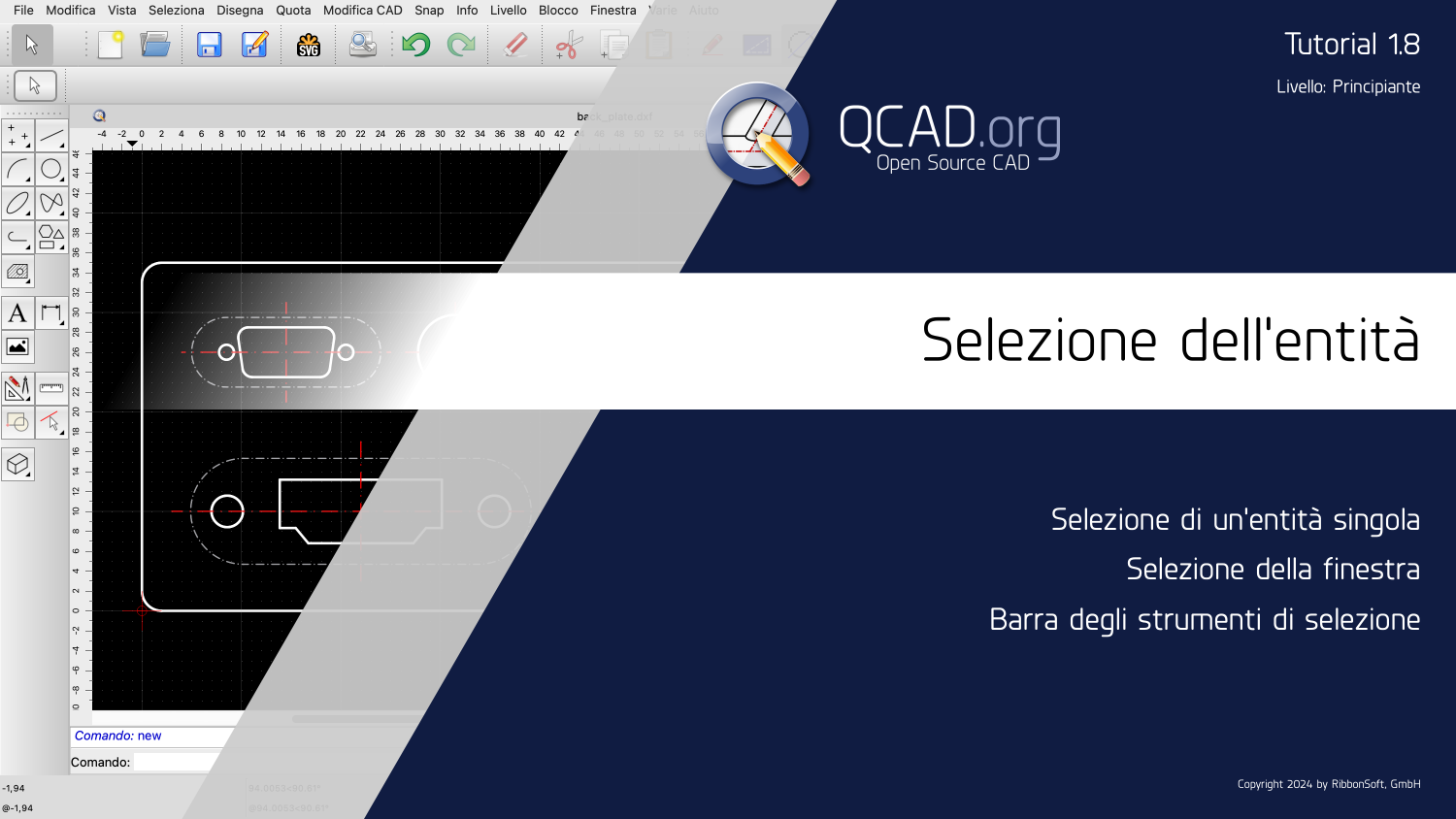
Tratteremo la selezione di una singola entità e la selezione di una finestra. Daremo anche una breve occhiata alla barra degli strumenti di selezione di QCAD.
Molti strumenti di editing e modifica di QCAD operano su una selezione.

Per dimostrare gli strumenti di selezione di base di QCAD, diamo un'occhiata a questo esempio di disegno di una piastra posteriore per un apparecchio elettronico.
Abbiamo già utilizzato alcuni semplici strumenti di selezione nei tutorial precedenti, ad esempio per selezionare ed eliminare una linea.

Possiamo fare clic su un'entità per selezionarla.
Si noti come l'entità selezionata cambi aspetto, indicando che ora è attiva e può essere modificata.

Per selezionare un'entità diversa, facciamo clic su quella entità.
L'entità precedentemente selezionata non è più selezionata.

Per aggiungere entità alla selezione, si può tenere premuto il tasto shift mentre si fa clic sulle entità.

Allo stesso modo, è possibile deselezionare le entità già selezionate facendo clic su di esse tenendo premuto il tasto shift.

Per deselezionare tutte le entità selezionate, è possibile fare clic su una parte vuota del disegno.

In un precedente tutorial abbiamo visto che è possibile selezionare entità collegate con un doppio clic su una delle entità.
In questo modo è possibile selezionare facilmente un contorno di entità collegate.

Il tasto shift può essere utilizzato anche in combinazione con un doppio clic per aggiungere altri contorni alla selezione.

Come per la selezione di una singola entità, è possibile rimuovere un contorno selezionato dalla selezione corrente con un doppio clic tenendo premuto il tasto shift.
Un altro strumento di selezione che abbiamo già incontrato brevemente è lo strumento di selezione finestra, che consente di selezionare entità all'interno di un'area rettangolare.

Per selezionare tutte le entità all'interno di un'area rettangolare, si preme il tasto sinistro del mouse su un angolo dell'area.

Lo teniamo premuto mentre trasciniamo il puntatore del mouse nell'angolo opposto dell'area di selezione.
Si noti che lo sfondo della casella di selezione è blu e il suo bordo è una linea continua.
Questo indica che vengono selezionate solo le entità che si trovano completamente all'interno della casella di selezione.

Quando siamo soddisfatti del nostro riquadro di selezione, lasciamo andare il pulsante sinistro del mouse.
Ogni volta che iniziamo la nostra finestra di selezione da uno degli angoli di sinistra e la trasciniamo verso uno degli angoli di destra, selezioniamo solo le entità che si trovano completamente all'interno del riquadro di selezione.
Se si inizia la selezione della finestra a destra e si trascina verso sinistra, si selezionano anche tutte le entità che si trovano solo parzialmente all'interno della casella di selezione.
Si può utilizzare, ad esempio, per selezionare linee centrali intersecanti.

Premiamo il tasto sinistro del mouse nell'angolo inferiore o superiore destro della casella di selezione.

Teniamo premuto il pulsante del mouse e trasciniamo il mouse nell'angolo opposto.
Si noti che per questa modalità di selezione, lo sfondo del riquadro di selezione è verde e il suo bordo ha una linea tratteggiata per indicare che anche le entità che attraversano il bordo del riquadro sono selezionate.
Quando abbiamo creato la casella di selezione desiderata, lasciamo il pulsante del mouse.
Tutte le entità che attraversano la casella di selezione vengono selezionate.
In questo caso, vengono selezionate le linee centrali.
Possiamo utilizzare entrambe le modalità di selezione delle finestre per selezionare le tre file superiori di fori di ventilazione.


Quando si trascina da sinistra a destra, bisogna assicurarsi che i cerchi siano completamente all'interno della casella di selezione.

Quando si trascina da destra a sinistra, è sufficiente attraversare i cerchi con la casella di selezione.
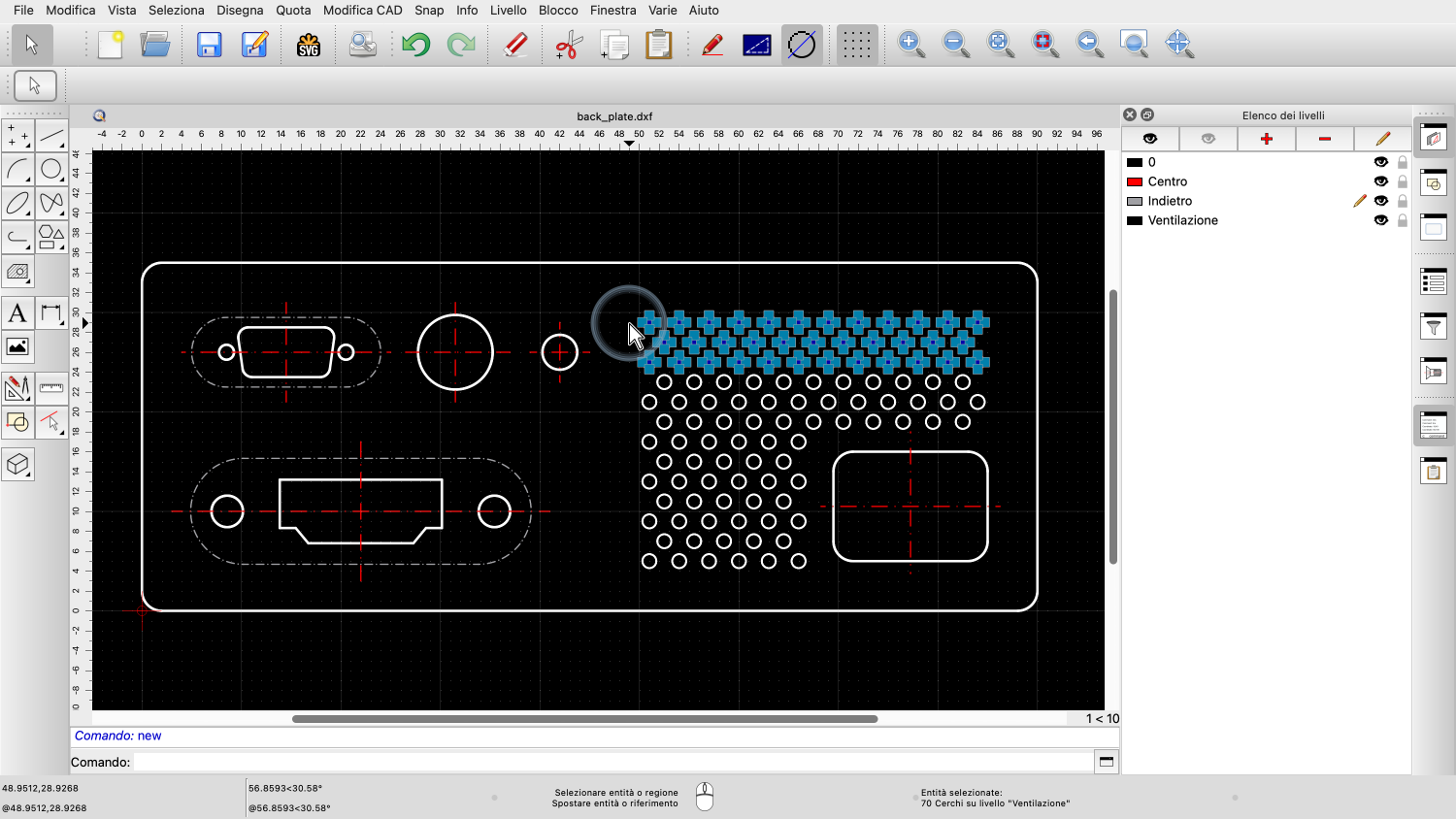
Vengono selezionati anche i cerchi che si trovano solo parzialmente all'interno della casella di selezione.
Si tratta di una selezione incrociata.
Questi sono tutti gli strumenti di selezione che possiamo utilizzare quando QCAD è in modalità neutra, quando non sono attivi altri strumenti.
Inoltre, QCAD offre anche una serie di strumenti di selezione dedicati.

Si trovano nella barra degli strumenti CAD a sinistra.

Qui si trova, ad esempio, lo strumento di selezione poligonale.
Lo strumento di selezione poligonale consente di selezionare tutte le entità all'interno di un'area poligonale.
Possiamo ad esempio selezionare tutti i fori di ventilazione disegnando un poligono intorno ad essi.
Si tratta di uno strumento di selezione CAD di precisione, per cui è possibile utilizzare gli strumenti snap per disegnare con precisione il poligono.
In questo esempio, si vuole effettuare lo snap solo sui punti della griglia.


Si noti che facciamo clic sull'ultimo angolo del poligono di selezione usando il pulsante destro del mouse per indicare a QCAD che abbiamo finito.


Un altro strumento di selezione ci permette di selezionare le entità intersecate da una linea.


In questo modo è possibile, ad esempio, selezionare una fila diagonale di fori di ventilazione.

L'ultimo strumento di selezione che vogliamo mostrare in questo tutorial è quello che consente di selezionare tutte le entità sullo stesso livello.
Facendo clic su un'entità si selezionano tutte le entità che si trovano sullo stesso livello dell'entità cliccata.

Poiché tutti i fori di ventilazione si trovano sullo stesso livello, questo è un modo rapido per selezionarli tutti in una sola volta.
Ora dovreste avere una buona conoscenza degli strumenti di selezione di base di QCAD e sapere che esistono strumenti di selezione più avanzati.
Assicuratevi di fare pratica con la vostra installazione.
Grazie per aver seguito questo tutorial su QCAD.
